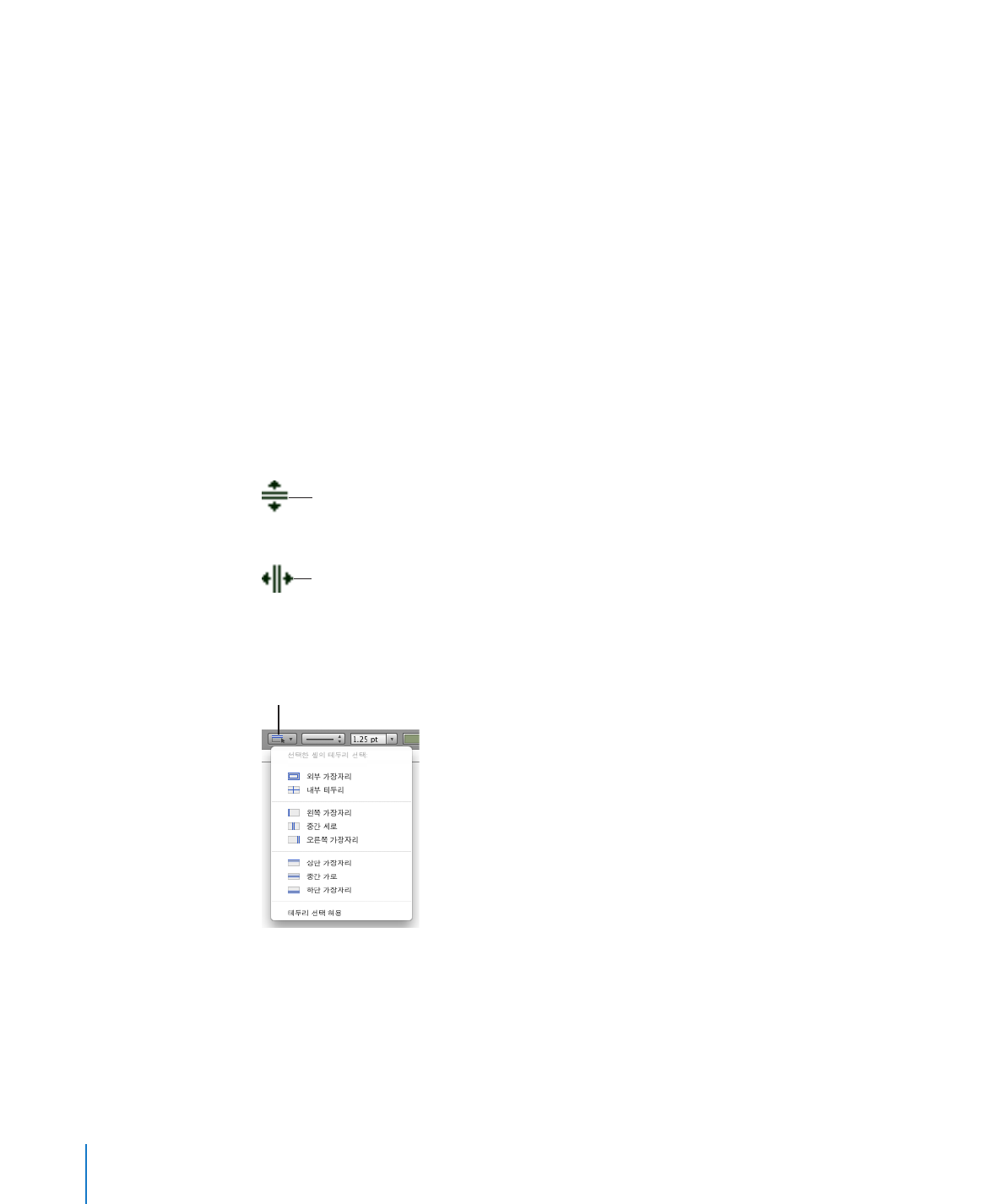
셀 테두리 선택 및 이동하기
표
또는 셀 테두리를 선택하여 모양을 변경하거나 표 내부로 이동합니다. 전체 표
테두리나
개별 셀 테두리(세그먼트)를 선택할 수 있습니다. 여러 테두리 세그먼트를
선택하여
한 번에 여러 모양을 쉽게 변경할 수 있습니다.
표
셀을 선택한 다음 테두리 위에 포인터를 두면 선에 걸쳐 나타납니다. 이 모양은
클릭하면
테두리나 테두리 세그먼트가 선택될 것을 나타냅니다. 간단한 방법은 표를
선택하려면
한 번 클릭하고, 테두리를 선택하려면 두 번 클릭하고, 테두리 세그먼트를
선택하려면
세 번 클릭하는 것입니다.
포인터를
수평
세그먼트
위로
가져가면
포인터는
이같이
보입니다
.
포인터를
수직
세그먼트
위로
가져가면
포인터는
이같이
보입니다
.
특정
표 테두리를 빨리 선택하려면,
1
표나 표 셀을 선택하고 포맷 막대의 테두리 선택 버튼을 클릭합니다.
테두리
단추
2
팝업 메뉴에서 원하는 테두리 세트를 선택합니다.
3
다른 세그먼트를 선택하려면(또는 두 개를 선택한 경우 단일 세그먼트만을 선택하려면),
평행선
세트로 변경될 때까지 세그먼트 위에 포인터를 두고 테두리를 클릭하여
선택합니다
.
164
제
10 장
표
사용하기
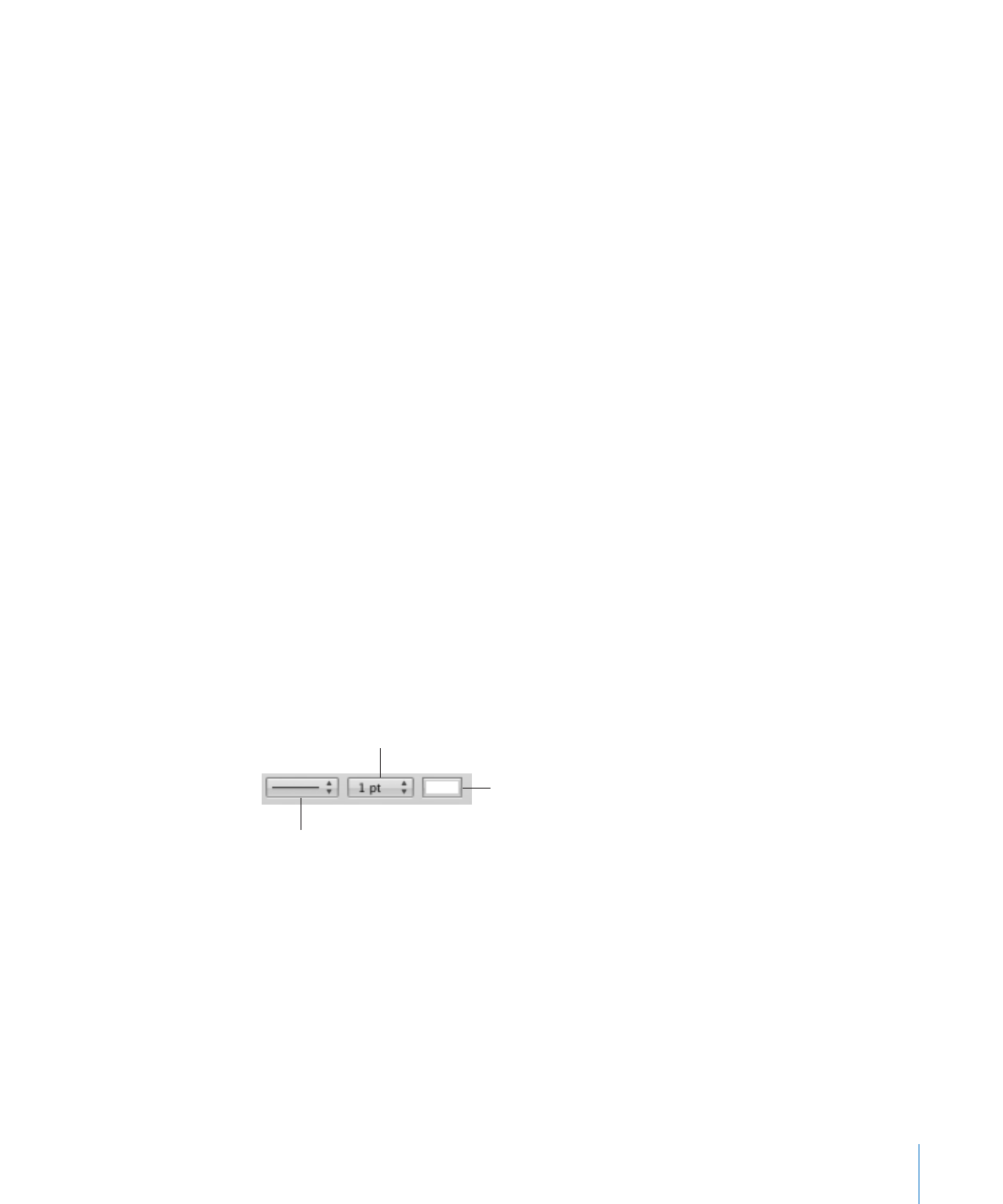
제
10 장
표
사용하기
165
선택된
표의 테두리를 선택하려면 다음 중 하나 이상을 수행하십시오.
테두리를
클릭하여 선택합니다.
m
다른
테두리를 클릭하여 테두리를 선택합니다.
m
Shift 또는 Command 키를 누른 채로 클릭하여 다중 테두리를 선택(또는 선택
m
해제
)합니다.
선택된
테두리를 이중 클릭하여 테두리의 세그먼트를 선택합니다.
m
Shift 또는 Command 키를 누른 채로 클릭하여 다중 테두리 세그먼트를 선택(또는 선택
m
해제
)합니다.
다중
셀의 해당 테두리를 빨리 선택하려면,
1
표, 행, 열 또는 셀을 선택합니다.
2
도구 막대에서 속성을 클릭하고 표 버튼을 클릭하여 표 속성을 엽니다.
3
표 속성에서 표를 클릭합니다.
4
표 속성에서 셀 테두리 버튼 중 하나를 클릭합니다.
테두리
세그먼트를 이동하려면,
선택하고
원하는 곳으로 드래그합니다.
m
표
셀 테두리 포맷 지정하기
표
셀 테두리의 색상 및 선 두께를 변경할 수 있습니다. 또는 셀의 셀 테두리를 가릴 수
있습니다
.
표
셀 테두리의 포맷을 지정하려면,
1
포맷을 지정할 셀 테두리 세그먼트를 선택합니다.
2
선 스타일(선)을 변경하려면 포맷 막대의 선 팝업 메뉴를 클릭하고 실선, 점선 또는
없음
(테두리를 볼 수 없도록)을 선택합니다.
선
색상을
선택
하려면
클릭합니다
.
선
스타일을
선택하려면
클릭합니다
.
선
두께를
선택하려면
클릭합니다
.
3
선 두께를 변경하려면 선 팝업 메뉴 옆의 필드에 숫자를 지정합니다.
0.25에서 10까지 범위 밖의 값을 입력하려면 필드에 입력합니다.
4
선 색상을 변경하려면 색상표를 클릭하고 색상 매트리스에서 색상을 선택합니다. 추가
색상
옵션에 보려면 색상 보기를 선택합니다.
표
속성의 표 패널에서 동일하게 테두리 세그먼트 스타일을 지정할 수 있습니다. 색상을
선택
및 관리를 위해 색상 윈도우 사용에 대한 지침을 보려면, 25페이지의 "색상 윈도우"를
참조하십시오
.
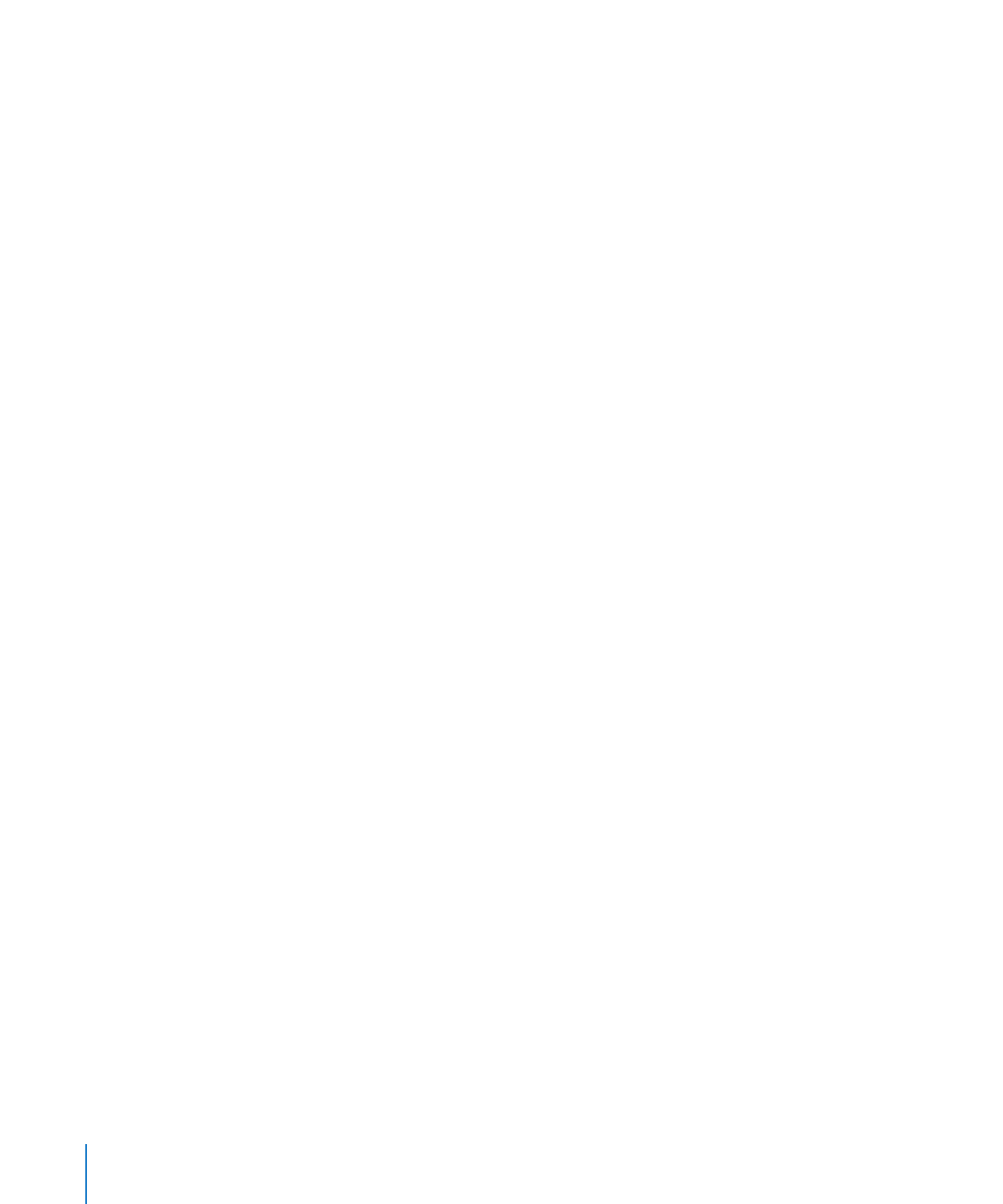
색상이나